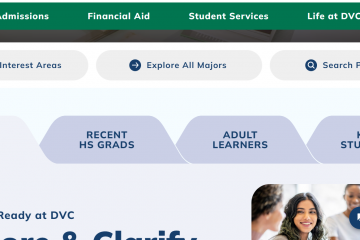Selv om Amazon Firestick-enheter er fantastiske for strømming, kan du bli bedt om å starte dem på nytt gang på gang. Du kan ofte støte på feil som systemforsinkelse, app som ikke fungerer eller problemer med Internett-tilkobling i Fire TV Stick. I slike tilfeller er omstart av enheten den beste løsningen.
Avhengig av tilstanden til Firestick-enheten din, har vi samlet fire forskjellige måter å starte Firestick på nytt. La oss sjekke ut hver metode mer detaljert i denne artikkelen.
Hvordan starte Firestick på nytt?
Du kan ikke slå av Firestick-enheten med fjernkontrollen. Du kan imidlertid utføre en omstart direkte fra Firestick-innstillingene. Dessuten kan du også bruke den eksterne snarveisknappen for å starte Firestick på nytt. Sjekk ut trinnene for hver nedenfor.
Bruk av fjernkontroll
Den enkleste måten å starte Firestick-enheten på på nytt er ved å bruke snarveisknappene på Firestick-fjernkontrollen. Du kan bruke denne metoden når du ikke kan navigere gjennom innstillingene.
For å starte på nytt må du trykke på Pause/Spill av og Velg -knappene på Firestick-fjernkontroll sammen. Du bør se «Din Fire TV Stick slår seg av»-meldingen når enheten starter på nytt.
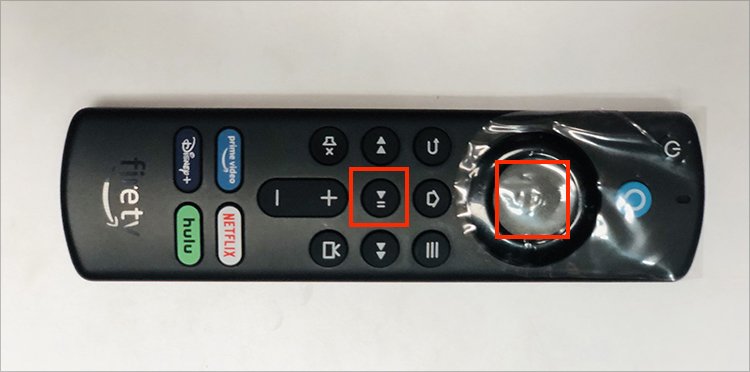
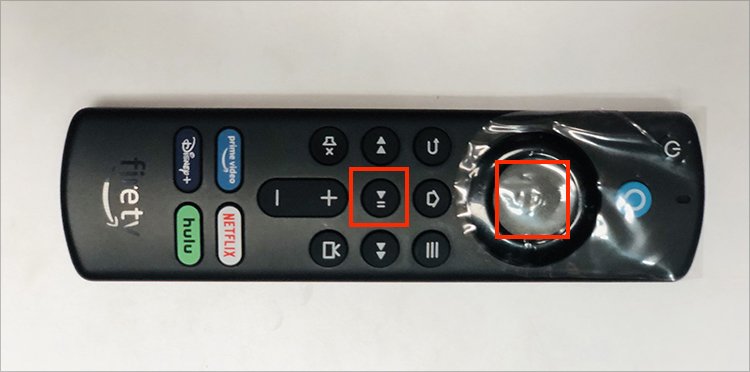
Etter at Firesticken slås av, vil den umiddelbart slå på igjen. Hvis du ikke ser meldingen på skjermen, prøv å trykke på omstart-snarveisknappen på fjernkontrollen igjen.
Fra Innstillinger
Du kan også starte enheten på nytt fra Innstillinger. Men for denne metoden må du sørge for at både Firestick-fjernkontrollen og enheten fungerer bra. Du kan følge de angitte trinnene for å starte på nytt fra Innstillinger.
Gå til Innstillinger fra startskjermen til Firestick Velg My Fire TV
Velg Start på nytt 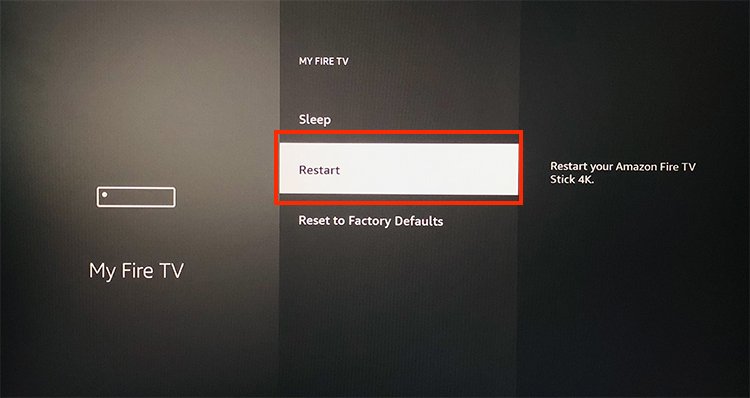
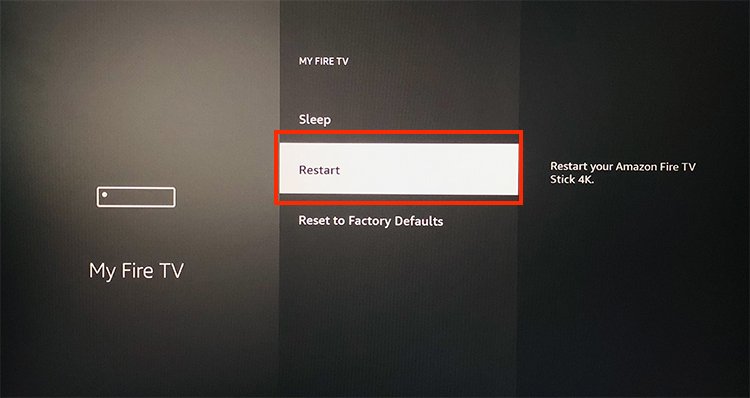 Velg Start på nytt
Velg Start på nytt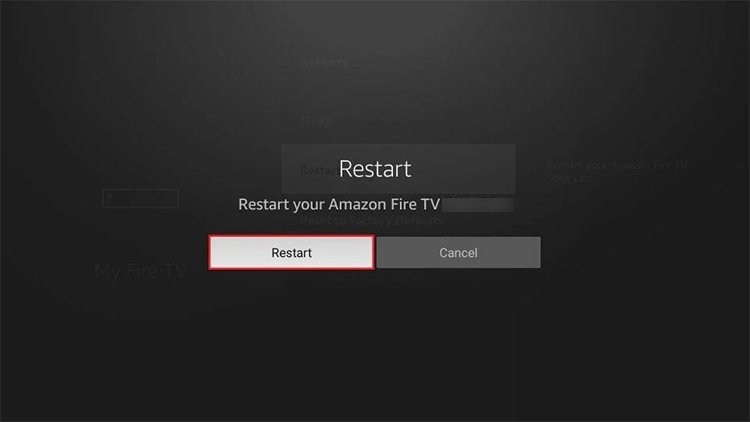
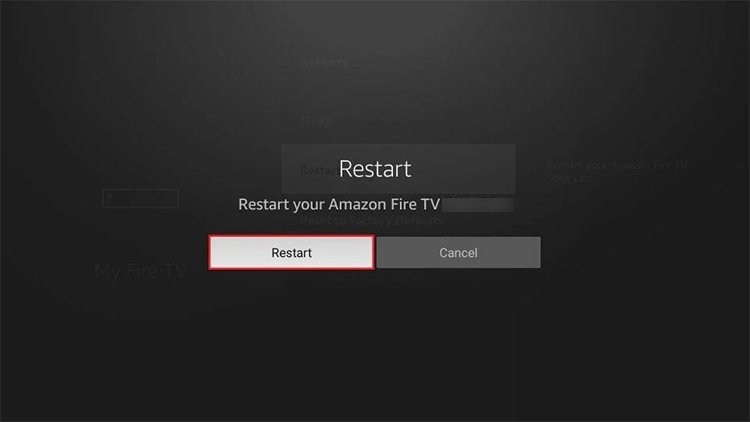
Bruk av fjernkontroll for mobilapp
Du kan bruke Fire TV-mobilappfjernkontrollen hvis Firestick-fjernkontrollen din er ødelagt eller mangler. Ved å bruke app-fjernkontrollen kan du navigere til enhetsinnstillingene og utføre en omstart. Du må imidlertid merke deg at denne metoden bare er praktisk når du allerede har paret begge enhetene sammen.
Dessuten kan du enkelt bruke Fire TV-appens fjernkontroll etter å ha koblet både Firestick-enheten og smarttelefonen til samme Wi-Fi.
Her er fremgangsmåten for det.
Åpne Fire TV appen på smarttelefonen. Velg Fire TV for å koble til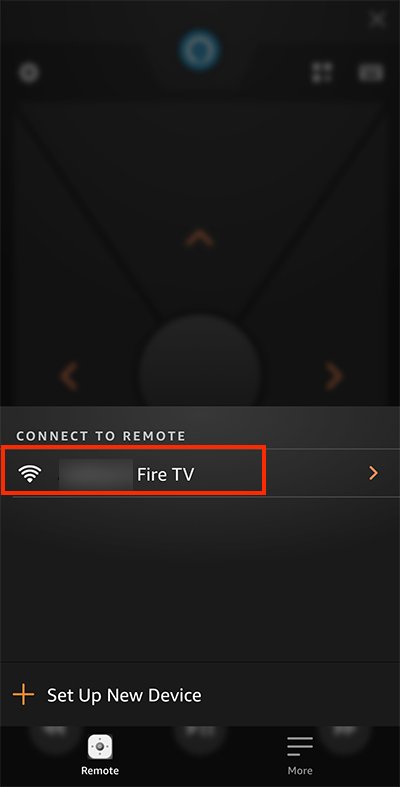 Skriv inn PIN-koden på mobilen. Du kan se PIN-nummeret på Fire TV-en
Skriv inn PIN-koden på mobilen. Du kan se PIN-nummeret på Fire TV-en 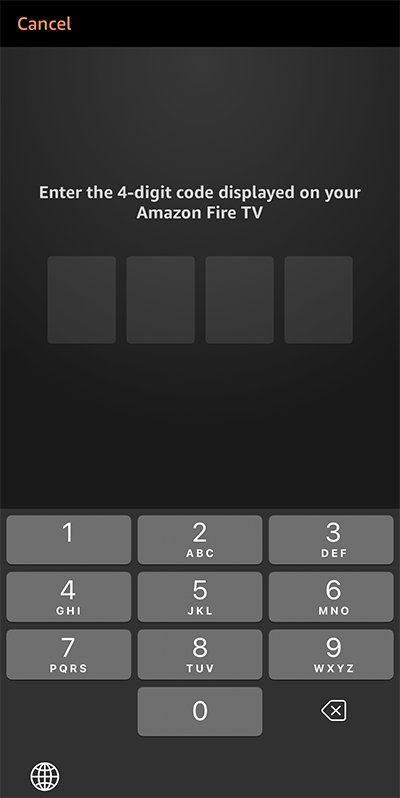
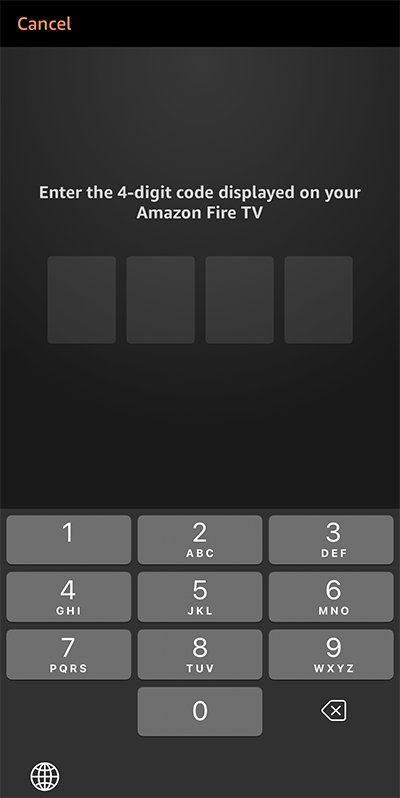 Du får tilgang til appens fjernkontroll. På retningsfeltet trykker du på Hjem-knappen
Du får tilgang til appens fjernkontroll. På retningsfeltet trykker du på Hjem-knappen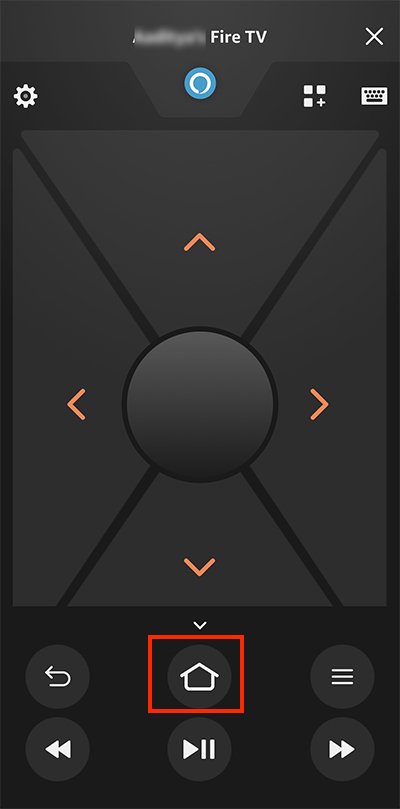
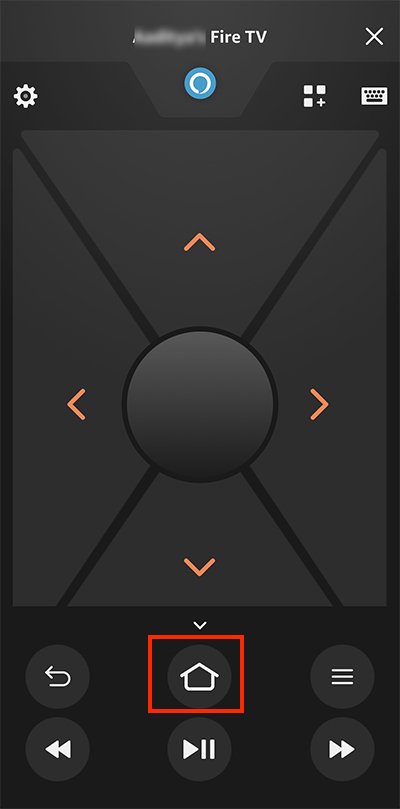 Velg InnstillingerGå til My Fire TV > Start på nytt
Velg InnstillingerGå til My Fire TV > Start på nytt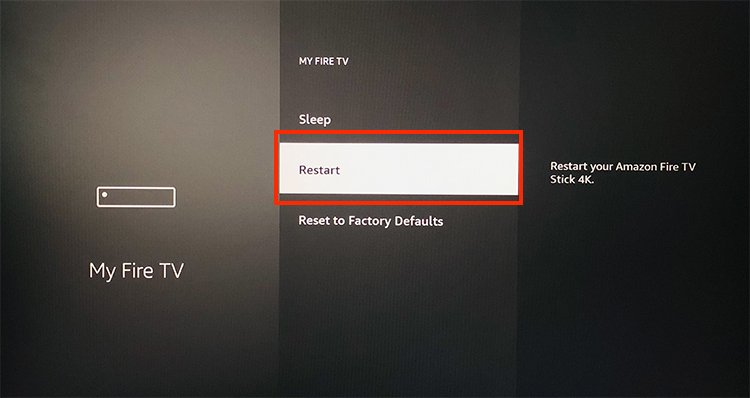
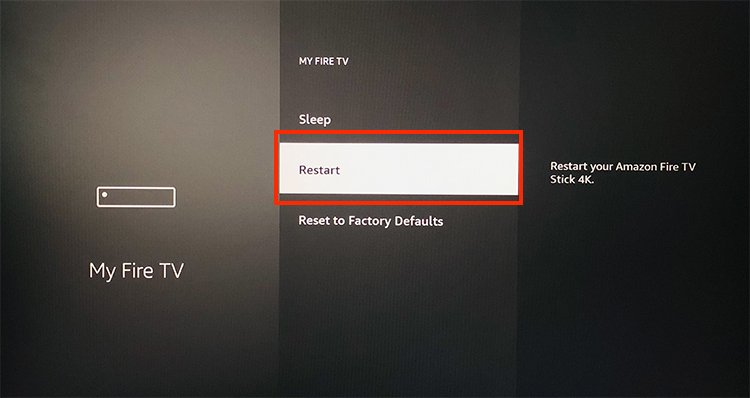 Igjen, velg Start på nytt på popup-vinduet-opp for å bekrefte
Igjen, velg Start på nytt på popup-vinduet-opp for å bekrefte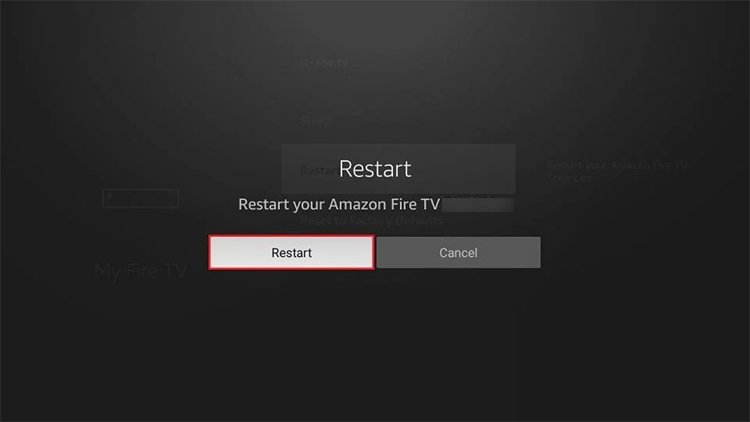
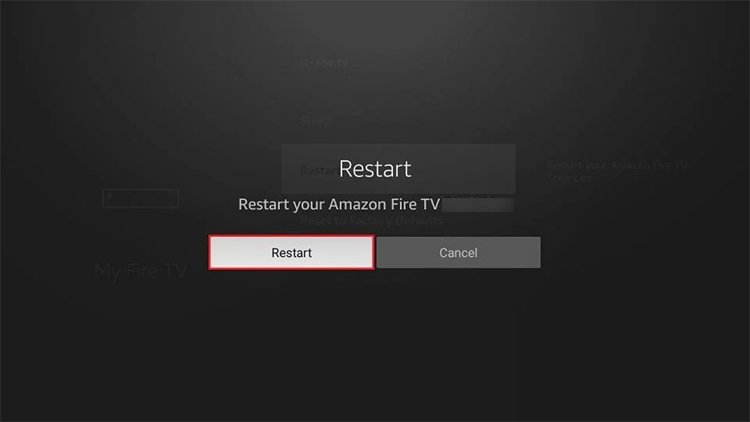
Force Power Av Firestick
En annen måte å hvile på art din Firestick er ved å koble strømkabelen fra Firestick og koble den tilbake etter noen sekunder. Du kan også koble Firestick fra TV-en for å kjøle ned den overopphetede enheten. Denne metoden kan være nyttig hvis du må starte en frossen Firestick TV på nytt og fjernsnarveien din ikke fungerer.
Sjekk ut trinnene for den nedenfor.
Først slår du av smart-TV-en ved å bruke TV-fjernkontrollen. Trekk ut Micro USB -kabelen koblet til Firestick. Koble nå Firestick fra TV-en
 Etter å ha ventet i omtrent 20 – 30 sekunder, koble Micro USB -kabelen til Firestick. Deretter setter du Firestick tilbake i TV-en.
Etter å ha ventet i omtrent 20 – 30 sekunder, koble Micro USB -kabelen til Firestick. Deretter setter du Firestick tilbake i TV-en.
 Slå på TV-en.
Slå på TV-en.
Relaterte spørsmål
Hvorfor fortsetter Firesticken å starte på nytt?
Hvis Firesticken fortsetter å starte på nytt selv når du ikke utfører en omstart, kan det skyldes en overopphetet enhet. Dessuten kan lav strømforsyning også føre til dette problemet. Hvis du har støtt på en slik feil, kan du sjekke artikkelen om hvorfor min Firestick fortsetter å starte på nytt for detaljerte rettinger.
Hvorfor starter ikke min Amazon Firestick på nytt?
Firesticken din starter kanskje ikke på nytt på grunn av ødelagt fastvare. Hvis du sitter fast på en frysende skjerm og ingen av omstartsmetodene fungerer, kan det hende du må tilbakestille Firestick til fabrikkinnstillinger. Du kan konfigurere Firestick-enheten din på nytt.
For å utføre en tilbakestilling til fabrikkstandard, trykk på Tilbake og Høyre navigasjonsknapper synkronisert på Firestick-fjernkontrollen. Ikke slipp knappen før du ser «Reset Your Amazon Firestick to Factory Defaults» meldingen på skjermen.